Tidak diragukan lagi bahwa Google Chrome, Firefox, Microsoft Edge, dan Safari adalah browser web yang paling umum digunakan di seluruh dunia. Namun, jika Anda mencari pengalaman menjelajah yang menarik dengan beberapa keuletan dan banyak fleksibilitas serta privasi, maka Anda harus mempertimbangkan untuk mencoba Vivaldi peramban.
Berdasarkan Chromium, Vivaldi adalah browser web multi-platform yang dikembangkan oleh Vivaldi Technologies. Awalnya, Vivaldi hanya mendukung Windows dan Linux, tetapi dari rilis Vivaldi 5.0 dan yang lebih baru, dukungan untuk Apple Mac dan Android telah disertakan. Sayangnya, kami belum mendapatkan rilis untuk iOS.
Vivaldi pertama kali diluncurkan pada tahun 2016 dan masih dianggap cukup baru.
Fitur Vivaldi
Sekilas, Vivaldi menawarkan fitur bawaan berikut:
- Pengelompokan tab
- Kemampuan untuk melihat tab dalam layar terpisah.
- Klien email bawaan yang memungkinkan Anda mengonfigurasi email.
- Pelacak dan Pemblokiran iklan.
- Kemampuan untuk mengimpor data dari Google Chrome dan Firefox.
- Manajer catatan
- Makro khusus
- Banyak tema dan banyak lagi!
Ada dua pendekatan untuk menginstal Vivaldi di desktop Linux:
- Menginstal Vivaldi dari Command-line
- Menginstal Vivaldi menggunakan Penginstal Grafis
Persyaratan Sistem
Di Linux, Vivaldi dapat diinstal pada 64-bit Ubuntu 14.04+, Debian 8+, openSUSE 13.3+, atau Fedora Linux 24+.
Menginstal Vivaldi dari Command-line di Linux
Untuk memasang Vivaldi dari terminal Anda, ikuti langkah-langkah yang dijelaskan.
Instal Vivaldi di Ubuntu, Debian &Mint
Vivaldi tidak disediakan oleh repositori resmi. Karena itu, kita perlu menambahkannya secara manual, tetapi sebelum melanjutkannya, kita perlu menambahkan dan menyinkronkan repositorinya.
Untuk melakukannya, pertama-tama, impor kunci penandatanganan Publik untuk verifikasi paket repositori, lalu tambahkan repositori, karena ini memastikan bahwa Anda menambahkan paket dari repositori tepercaya.
$ wget -qO- https://repo.vivaldi.com/archive/linux_signing_key.pub | gpg --dearmor | sudo dd of=/usr/share/keyrings/vivaldi-browser.gpg $ echo "deb [signed-by=/usr/share/keyrings/vivaldi-browser.gpg arch=$(dpkg --print-architecture)] https://repo.vivaldi.com/archive/deb/ stable main" | sudo dd of=/etc/apt/sources.list.d/vivaldi-archive.list
Setelah repositori ditambahkan, perbarui daftar paket dan instal Vivaldi seperti yang ditunjukkan.
$ sudo apt update $ sudo apt install vivaldi-stable
Instal Vivaldi di Fedora
Tambahkan repositori dan instal Vivaldi seperti yang ditunjukkan.
$ sudo dnf config-manager --add-repo https://repo.vivaldi.com/archive/vivaldi-fedora.repo $ sudo dnf install vivaldi-stable
Instal Vivaldi di OpenSUSE
Tambahkan repositori dan instal Vivaldi seperti yang ditunjukkan.
$ sudo zypper ar https://repo.vivaldi.com/archive/vivaldi-suse.repo $ sudo zypper in vivaldi-stable
Setelah diinstal, verifikasi versi Vivaldi :
$ vivaldi --version Vivalid 5.1.2567.39 stable
Dari output yang ditunjukkan di bawah ini, Anda dapat melihat bahwa kami telah menginstal Vivaldi 5.1.2567.39 yang merupakan versi stabil terbaru saat tutorial ini dipublikasikan.
Menginstal Vivaldi Menggunakan Penginstal Grafis di Linux
Memasang Vivaldi grafis adalah proses yang cukup mudah. Buka halaman unduhan Vivaldi dan unduh .deb atau .rpm paket ke komputer Anda.
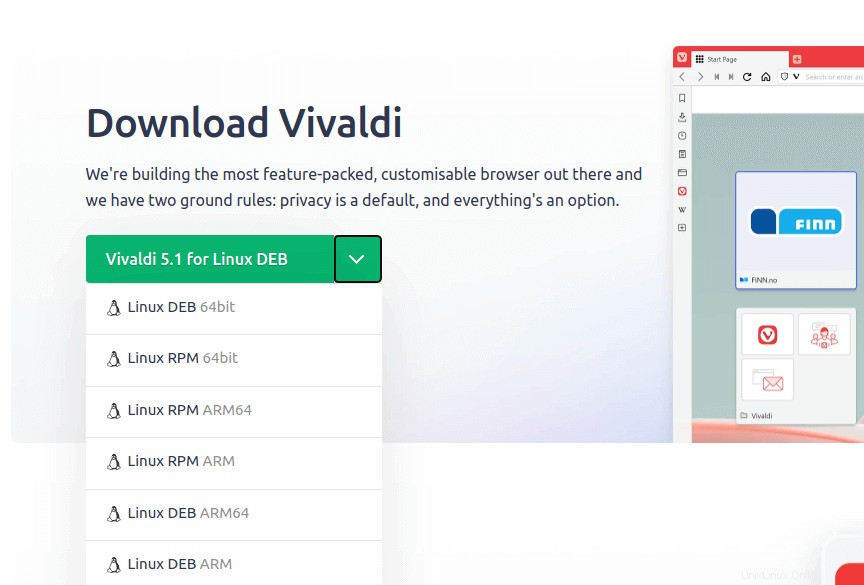
Selanjutnya, buka ‘Unduhan ' dan klik kanan dan pilih 'Buka dengan Instal Perangkat Lunak ' untuk menginstalnya.
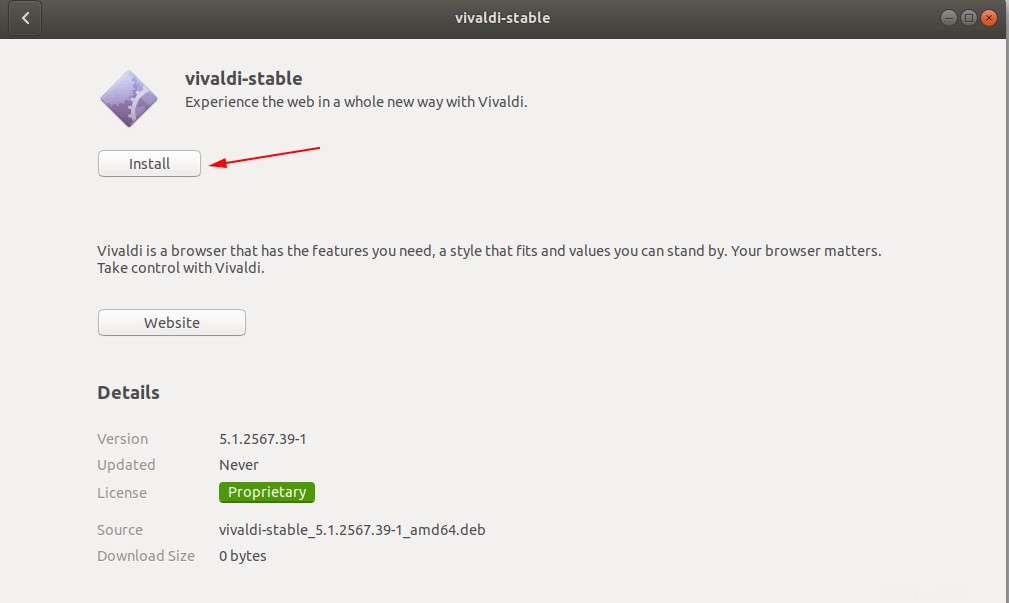
Setelah itu, penginstalan akan berjalan dan selesai.
Luncurkan Vivaldi Browser di Linux
Dengan Vivaldi terinstal, langkah terakhir adalah meluncurkannya. Jadi, klik ‘Aktivitas ' di pojok kiri atas dan cari 'Vivaldi '.
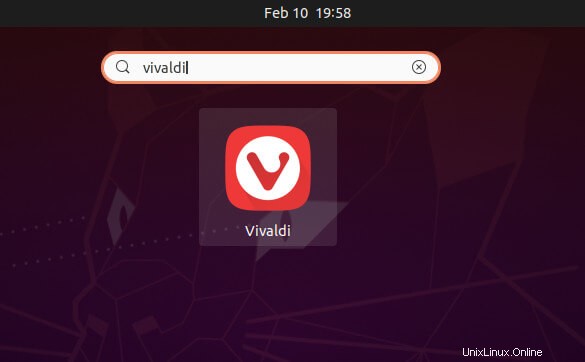
Klik pada Vivaldi ikon untuk meluncurkannya. Vivaldi akan terbuka dan memberi Anda opsi berapa banyak yang Anda inginkan dari browser. Anda diberikan tiga opsi – Essentials , Klasik, dan Termuat Penuh profil. Jangan ragu untuk memilih opsi pilihan Anda dan klik ‘Lanjutkan ' untuk melanjutkan dengan menyesuaikan browser Anda.
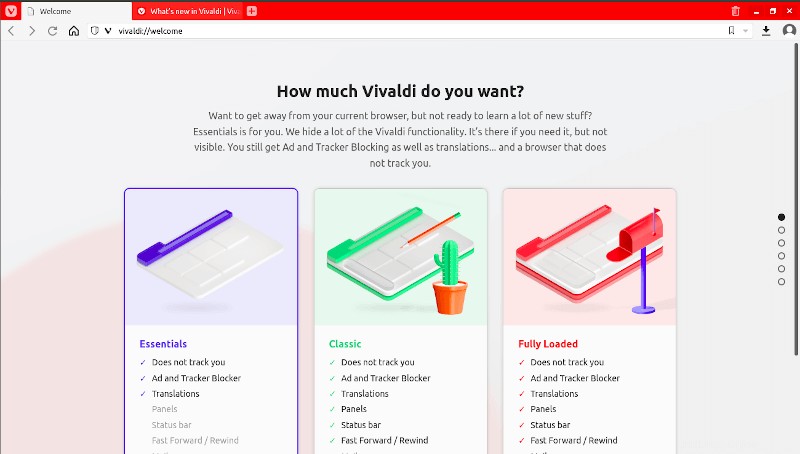
Menjadi browser yang ringan, menggunakan Vivaldi terasa sangat mudah dan memberi Anda pengalaman yang mulus. Tidak ada Iklan atau hangup yang mengganggu. Terima kasih telah meluangkan waktu Anda.